Photo numérique avec linux: 1 Transfert des photos
Récemment j'ai reçu un reflex numérique, j'ai donc l'intention de le faire cohabiter avec mon ordinateur portable Keynux, géré par
une mandriva 2009 spring. Aucun des logiciels utilisés dans ces tests n'ont été maltraités (toutes les instalations se sont faite en 3 clics de
souris).
Après quelques tests voici les méthodes et les logiciels que j'utilise pour
Utiliser le lecteur évite de pomper sur la batterie de l'appareil photo, et permet sûrement des transferts plus rapides. Une fois la carte SD insérée dans le lecteur elle est détectée automatiquement par le "notificateur de nouveau périphérique" .
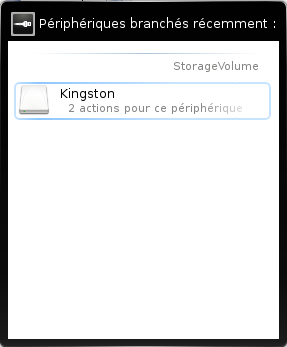 Comme on peut voir deux actions sont alors disponible pour cette carte. Pour voir ces actions un clic permet
d'obtenir la fenêtre de choix qui est assez explicite. Choisir alors Télécharger des photos avec Digikam.
Comme on peut voir deux actions sont alors disponible pour cette carte. Pour voir ces actions un clic permet
d'obtenir la fenêtre de choix qui est assez explicite. Choisir alors Télécharger des photos avec Digikam.
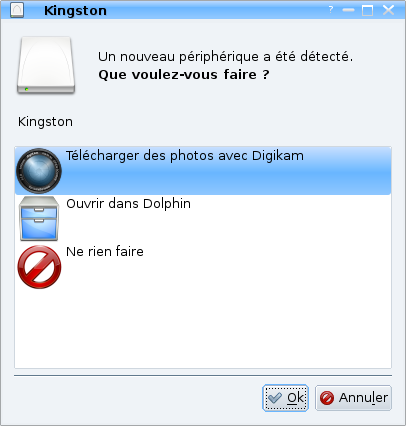
Digikam tiens compte des information exif (écrite par l'appareil au moment de la prise de vue, elles contiennent entre autre l'orientation de l'appareil) lors du transfert des photos et va donc orienter correctement les images.
Les transferts va se dérouler en trois étapes:
Sur la droite on dispose d'une barre pouvant afficher soit des informations tels que les information exif, soit régler les paramètres de transfert ou de géolocalisation.
 Choix des paramètres de transfert
Ces paramètres concernent le "renomage" (changement de nom) des photos, en effet les
noms abscons utilisés par les appareils photos ne sont pas très pratiques. On peut noter la présence de deux onglets (disponible en bas de la fenêtre) "
création automatique des albums" et "opérations à la volé", dont les options sont assez claires.
Choix des paramètres de transfert
Ces paramètres concernent le "renomage" (changement de nom) des photos, en effet les
noms abscons utilisés par les appareils photos ne sont pas très pratiques. On peut noter la présence de deux onglets (disponible en bas de la fenêtre) "
création automatique des albums" et "opérations à la volé", dont les options sont assez claires.
On dispose alors de différentes options:

Une fois les paramètres choisis, il ne reste plus qu'à démarrer le transfert.

L'utilisation de Digikam aura sa page un peu plus tard, en attendant voici le lien officiel et le lien vers le manuel.
Après quelques tests voici les méthodes et les logiciels que j'utilise pour
- transférer les photos de l'appareil vers l'ordinateur
- convertir les images RAW
- classer les images (en cours de rédaction)
- retoucher les images (en cours de rédaction)
- partager sur le net (en cours de rédaction)
1 Transfert des photos:
Mon ordinateur dispose d'un lecteur de carte SD (ça tombe bien c'est le système de stockage de mon appareil photos) comme énormément de modèle récent et même
plus vieux (ploc ploc) mon ancien toshiba qui a plus de 7 ans maintenant en disposait déjà.Utiliser le lecteur évite de pomper sur la batterie de l'appareil photo, et permet sûrement des transferts plus rapides. Une fois la carte SD insérée dans le lecteur elle est détectée automatiquement par le "notificateur de nouveau périphérique" .
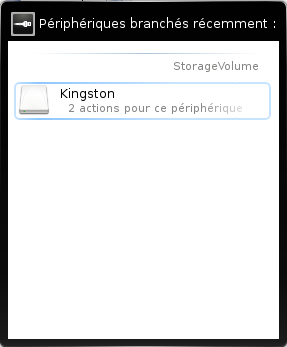 Comme on peut voir deux actions sont alors disponible pour cette carte. Pour voir ces actions un clic permet
d'obtenir la fenêtre de choix qui est assez explicite. Choisir alors Télécharger des photos avec Digikam.
Comme on peut voir deux actions sont alors disponible pour cette carte. Pour voir ces actions un clic permet
d'obtenir la fenêtre de choix qui est assez explicite. Choisir alors Télécharger des photos avec Digikam.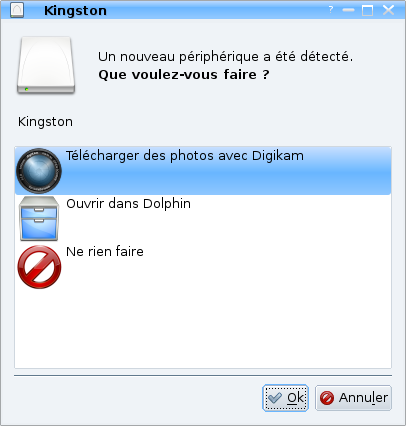
Digikam tiens compte des information exif (écrite par l'appareil au moment de la prise de vue, elles contiennent entre autre l'orientation de l'appareil) lors du transfert des photos et va donc orienter correctement les images.
Les transferts va se dérouler en trois étapes:
- Sélection des photos à transférer
- Choix des paramètres de transfert
- transfert à proprement parler.
Sélection des photos
Le choix à l'étape précédente de digikam entraine l'ouverture de la fenêtre de sélection. Au centre l'aperçu des images (même des fichiers raw pour la majorité
d'entre eux) permet de faire sa sélection (les touches shift, Ctrl ont leur fonction habituelles). Si on a la main prise par la souris, dans le coin supérieur gauche de chaque photo un "plus vert"
apparait au survol et permet la sélection.Sur la droite on dispose d'une barre pouvant afficher soit des informations tels que les information exif, soit régler les paramètres de transfert ou de géolocalisation.
 Choix des paramètres de transfert
Choix des paramètres de transfert
On dispose alors de différentes options:

Une fois les paramètres choisis, il ne reste plus qu'à démarrer le transfert.
L'utilisation de Digikam aura sa page un peu plus tard, en attendant voici le lien officiel et le lien vers le manuel.
Partager cet article
Pour être informé des derniers articles, inscrivez vous :
Commenter cet article



/https%3A%2F%2Fassets.over-blog.com%2Ft%2Fcedistic%2Fcamera.png)
/http%3A%2F%2Fchrome%3A%2Feasygestures%2Fskin%2Flink.png)
